嘿,各位老铁!今天咱们来聊聊谷歌开发者工具这个事儿,没错,就是那个能让你的代码像开了挂一样牛逼的玩意儿!
PS:89游戏提供三国游戏/真人恋爱/绅士游戏/3A单机游戏大全,点我立即前往》》》绅士游戏下载专区
我们要搞清楚谷歌开发者工具到底是个啥?简单来说,它就是一个浏览器内置的调试工具,可以让你像开着透视挂一样,看到网页背后的各种“秘密”。这对于咱们这些整天跟代码打交道的程序员来说,简直是神器中的神器!
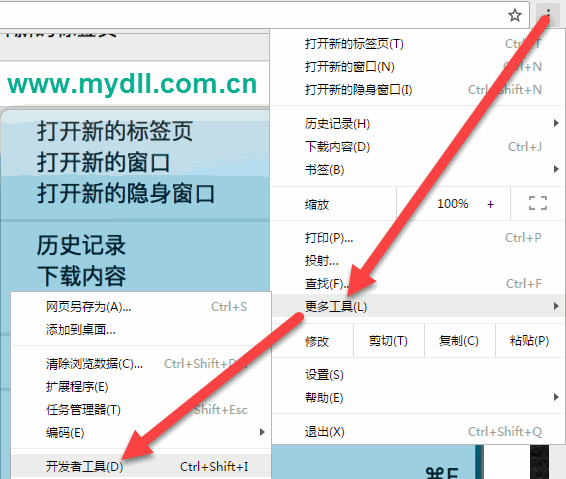
现在,咱们就来玩玩这个工具,看看它到底有多厉害!
第一步:打开开发者工具
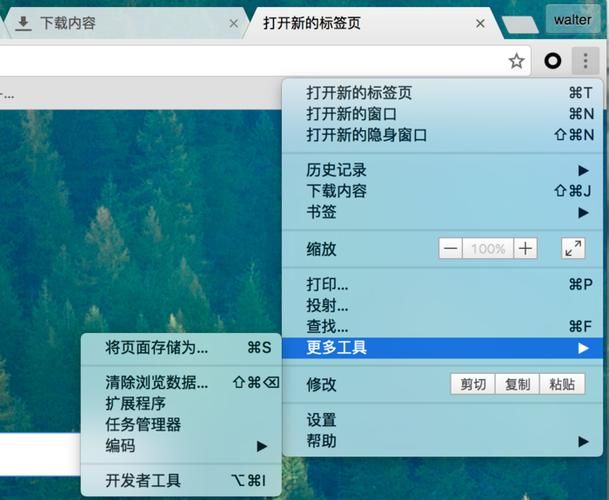
想要玩游戏,首先得下载游戏吧?同理,想玩开发者工具,就得先把它找出来!
Windows & Linux: 按 F12 键,或者右键点击网页,选择“检查”。
Mac: 按 Command + Option + I 键。
第二步:探索开发者工具的各个面板
打开开发者工具,你会看到一个像“控制中心”一样的界面。这个“控制中心”被分成几个面板,每个面板都有不同的功能:
Elements 面板: 这就像是一个网页的“解剖图”,它展示了网页的所有代码结构,包括 HTML、CSS 和 JavaScript。你可以在这里查看网页的结构,修改代码,甚至实时查看代码修改后的效果!
Console 面板: 这个面板就像是一个“聊天室”,你可以在这里输入代码,执行 JavaScript 代码,查看网页运行时发生的错误信息,以及跟网页进行互动。
Sources 面板: 这个面板就像是一个“仓库”,它保存了网页的所有代码,你可以在这里查看代码,调试代码,甚至设置断点!
Network 面板: 这个面板就像是一个“监控器”,它可以记录网页加载时所有请求和响应,你可以在这里查看网页的性能分析网页的加载速度,以及查看网络请求的详细信息。
Performance 面板: 这个面板就像是一个“性能分析仪”,它可以分析网页的性能瓶颈,帮助你优化网页的加载速度和性能。
Memory 面板: 这个面板就像是一个“内存监控器”,它可以监控网页的内存使用情况,帮助你找出内存泄漏,并优化网页的内存使用。
Application 面板: 这个面板就像是一个“应用商店”,它可以管理网页的存储数据、缓存、Cookie 等等,你可以在这里查看网页的存储数据,清理网页的缓存,以及管理网页的 Cookie。
第三步:学习开发者工具的各种技巧
开发者工具的功能非常强大,光靠简单的介绍肯定是不够的,你得自己动手操作,慢慢探索,才能真正掌握它的精髓!
玩转 Elements 面板:
实时修改网页代码: 就像玩“模拟城市”一样,你可以用 Elements 面板实时修改网页的代码,看看修改后的效果。
添加新元素: 就像在网页上“画画”一样,你可以用 Elements 面板添加新的元素,比如添加一个按钮,一个文本框等等。
修改 CSS 属性: 就像给网页换衣服一样,你可以用 Elements 面板修改网页的 CSS 属性,比如修改字体的颜色、大小,调整图片的大小等等。
玩转 Console 面板:
执行 JavaScript 代码: 就像在网页里“写代码”一样,你可以用 Console 面板执行 JavaScript 代码,比如打印一些信息,修改网页的元素等等。
调试 JavaScript 代码: 就像给代码“做手术”一样,你可以用 Console 面板调试 JavaScript 代码,查找代码的错误,分析代码的运行过程。
玩转 Sources 面板:
查看网页代码: 就像阅读网页的“源代码”一样,你可以用 Sources 面板查看网页的所有代码,包括 HTML、CSS 和 JavaScript。
调试代码: 就像给代码“做手术”一样,你可以用 Sources 面板调试代码,查找代码的错误,分析代码的运行过程。
设置断点: 就像给代码“设置陷阱”一样,你可以用 Sources 面板设置断点,让代码在运行到断点处时暂停,以便你查看代码的状态,分析代码的运行过程。
玩转 Network 面板:
查看网页的加载速度: 就像看网页的“速度排行榜”一样,你可以用 Network 面板查看网页的加载速度,分析网页的性能
查看网页的请求和响应: 就像查看网页的“通信记录”一样,你可以用 Network 面板查看网页的所有请求和响应,分析网页的请求和响应过程。
玩转 Performance 面板:
分析网页的性能瓶颈: 就像给网页做“体检”一样,你可以用 Performance 面板分析网页的性能瓶颈,找出网页的性能并优化网页的性能。
玩转 Memory 面板:
监控网页的内存使用情况: 就像给网页“量血压”一样,你可以用 Memory 面板监控网页的内存使用情况,找出内存泄漏,并优化网页的内存使用。
玩转 Application 面板:
管理网页的存储数据: 就像给网页“整理东西”一样,你可以用 Application 面板管理网页的存储数据,比如 localStorage、sessionStorage、Cookie 等等。
清理网页的缓存: 就像给网页“扫地”一样,你可以用 Application 面板清理网页的缓存,提高网页的加载速度。
进阶技巧:
使用快捷键: 熟练使用快捷键,可以让你操作开发者工具更加得心应手。比如:
Ctrl + Shift + P (Windows & Linux) 或 Command + Shift + P (Mac): 打开命令面板,可以快速执行各种命令。
Ctrl + F (Windows & Linux) 或 Command + F (Mac): 在开发者工具中查找文本。
Ctrl + L (Windows & Linux) 或 Command + L (Mac): 清空控制台。
使用 Chrome DevTools Extension: 开发者工具还有很多扩展程序,可以让你做更多的事情,比如:
React Developer Tools: 调试 React 应用。
Vue.js devtools: 调试 Vue.js 应用。
Angular DevTools: 调试 Angular 应用。
谷歌开发者工具就像一个万能的“瑞士军刀”,它可以帮助你做很多事情,比如:调试网页代码、分析网页性能、修改网页元素等等。只要你掌握了开发者工具的使用技巧,你就可以轻松地成为网页开发高手!
不过,记住,玩游戏要适度,不要沉迷!
你可能还会感兴趣:
怎样才能用谷歌开发者工具找到网页中的“彩蛋”?
你知道谷歌开发者工具可以用来破解网页游戏吗?
谷歌开发者工具还能用来做什么?分享你的经验!